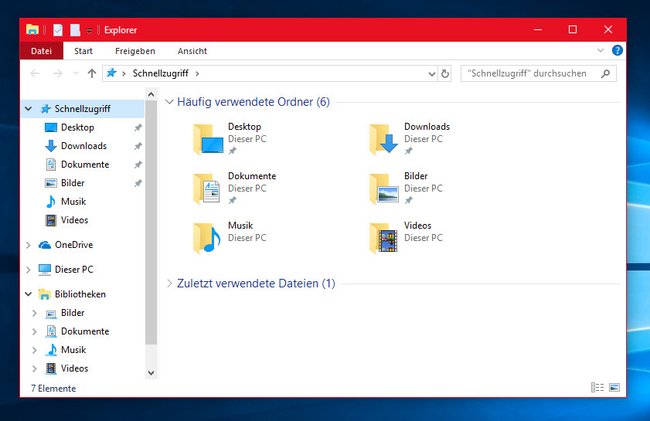In Windows 10 ist die Fensterfarbe im Windows-Explorer standardmäßig weiß. Ihr könnt aber auch eine Akzentfarbe für Titelleisten und Fensterfarben wählen. Wir zeigen, wie das geht.
So könnt ihr Windows 10 anpassen, wie es auch gefällt:
Standardmäßig ist die Fensterfarbe in Windows 10 weiß. Das gilt auch für das Light Theme. Wenn ihr das Dark Theme aktiviert, ist sie hingegen schwarz. Aber es lässt sich auch eine Farbe wie Rot, Grün, Blau, Gelb etc. ähnlich wie für die Taskleiste einstellen.
Windows 10: Farbe der Titelleiste und des Fensterrahmens im Windows-Explorer ändern
- Klickt mit der rechten Maustaste auf eine freie Desktop-Stelle und wählt „Anpassen“ aus.
- Klickt links auf den Menüpunkt Farben.
- Wählt rechts eine Akzentfarbe aus der Palette aus oder definiert darunter selbst eine.
- Scrollt herunter und setzt ein Häkchen bei „Titelleisten und Fensterrahmen“.
Nun zeigt Windows 10 einen dünnen Rahmen in eurer gewählten Farbe um alle Windows- und Programmfenster an. Außerdem ist die Titelleiste im Windows-Explorer nun entsprechend eingefärbt.
Hat dir der Beitrag gefallen? Folge uns auf WhatsApp und Google News und verpasse keine Neuigkeit rund um Technik, Games und Entertainment.